ユーザーマニュアル
もくじ
操作説明
設定画⾯の基本操作
ユーザー設定変更
ユーザー設定を変更する場合は、次の操作を行います。


表示名設定
テキストボックスから表示名の変更が出来ます。

アイコン設定
任意のアイコンをタップで選択することで自身のアイコンを変更出来ます。

表示色設定
任意の色タップすることで自身のアイコンの表示色を変更出来ます。
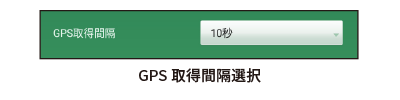
GPS取得間隔設定
プルダウンメニューから位置情報の取得間隔を変更出来ます。

範囲距離設定
プルダウンメニューから危険通知(危険・警告・注意)を行う範囲距離を変更することが出来ます。
オプションマップ設定
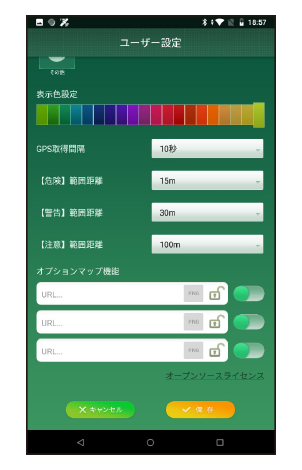
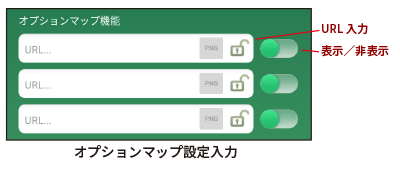
テキストボックスに指定のマップサーバー(XYZタイル)のURLを入力することで、指定のレイヤーを重ねて表示することが出来ます。
ご利用のマップサーバーがBasic認証に対応している場合は、鍵アイコンをタップし、ダイアログから「ID、パスワード」を入力することで認証を行うことが出来ます。
一度表示したレイヤーはトグルボタンの「ON/OFF」から、表示の切り替えが可能です。
※設定画面から行った設定や変更は、画面下の「保存ボタン」をタップすることで保存・反映されます。
保存を行っていない場合、変更内容は反映されないためご注意ください。
【オプションマップ入力例】
(例)国土地理院/電子国土基本図(オルソ画像)
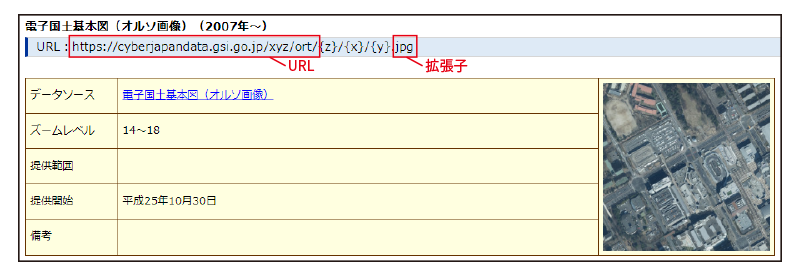
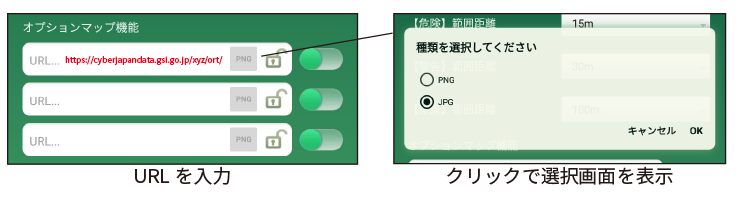
【オプションマップ表示例】
林小班
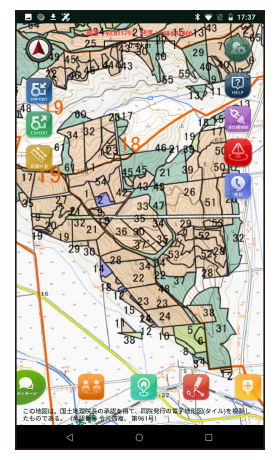
CS立体図
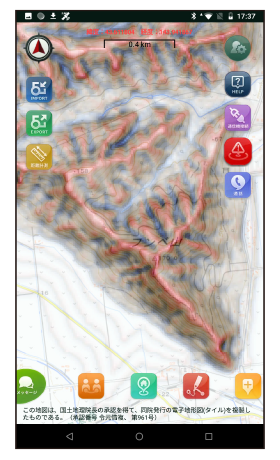
ヘルプの基本操作
ヘルプ画面を表示
各機能のヘルプを確認することが出来ます。
ヘルプ画面を表示する場合は、次の操作を行います。

地図画面の「ヘルプボタン」をタップで、ヘルプ画面を表示します。
(←)(→)ボタンを押下、または画面を左右にスライドやフリックすることで、ヘルプ画面の切り替えを行います。
ヘルプ画面を閉じる場合は、ヘルプ画面右上の「×ボタン」をタップするか、ヘルプ画面外をタップしてください。


 アップデート
アップデート